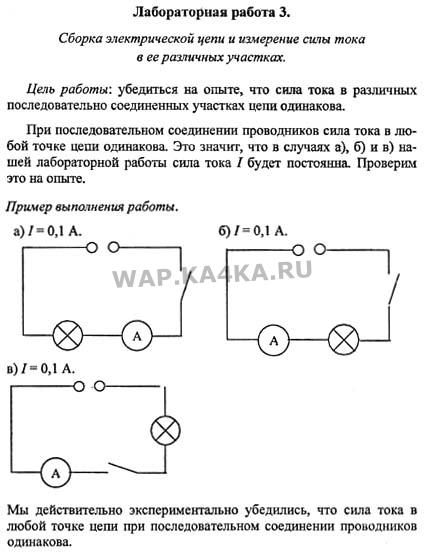Лабораторная работа №8 «Определение коэффициента трения» | Методическая разработка по физике (7 класс):
Опубликовано 19.12.2021 — 16:19 — Степанова Мария Игоревна
Лабораторная работа №8
«Определение коэффициента трения»
Цель работы: определить коэффициент трения с помощью эксперимента
Скачать:
Предварительный просмотр:
Лабораторная работа №8
«Определение коэффициента трения»
Цель работы: определить коэффициент трения с помощью эксперимента
Приборы и материалы: направляющая линейка, брусок, 2 груза, динамометр
Указание к работе (часть 1):
- Собрать экспериментальную установку
- Измерить: вес бруска + груз №1 (Р =N)
- Измерить: бруска + груз №1 поставить на направляющую, подцепить динамометр и равномерно начать тянуть за динамометр (сделать 3 попытки), зафиксировать результат (Fтр.)
- Вычислить с помощью формулы коэффициент трения (µ)
- Заполнить отчет № 2 (часть 1).

Указание к работе (часть 2):
- Собрать экспериментальную установку
- Измерить: вес бруска + груз №1 + груз №2 (Р =N)
- Измерить: бруска + груз №1+ груз №2 поставить на направляющую, подцепить динамометр и равномерно начать тянуть за динамометр (сделать 3 попытки), зафиксировать результат (Fтр.)
- Вычислить с помощью формулы коэффициент трения (µ)
- Заполнить отчет № 2 (часть 2).
По теме: методические разработки, презентации и конспекты
Лабораторная работа «Определение коэффициента трения»
Данная работа может быть использована при выполнении лабораторного практикума…
«Различные способы определения коэффициента трения»
Данный урок рекомендуется проводить при изучении темы «Сила трения» в классах с углубленным изучение физики. Лучше всего провести его после проведения лабораторной работы «Определение коэффициен…
Методическая разработка интегрированного урока физика+информатика «Сила трения; определение коэффициента трения скольжения с использованием электронных таблиц Microsoft Excel» — практическая работа для профессии Судоводитель
Интегрированный урок физика+информатикаУрок по физике — повторение материала по теме «Сила трения» с элементом выполнения практической работы; по информатике — закрепление имеющихся навыков рабо. ..
..
Урок: «Силы трения. Лабораторная работа №3 „Измерение коэффициента трения”
Данная работа представляет собой разработку урока с использованиемтехнологи поэтапного обучения физике Даннаяметодика использует различные педагогические приемы. В частности предполагает обучение учащ…
План-конспект урока — практикума в 9 классе «Определение коэффициента трения скольжения и определение зависимости силы трения от веса тела»
Приводится план-конспект урока-практикума в 9 классе…
План-конспект урока физики с использованием комплекса LabQuest в 10-м классе (лабораторная работа) «Определение коэффициента трения скольжения»
На уроке используется групповая форма работы. Учащиеся в группах должны определить: какое оборудование они будут использовать, какие измерения будут выполнять, как будут представлять резул…
Лабораторная работа №7 «Определение коэффициента жесткости пружины»
Лабораторная работа №7«Определение коэффициента жесткости пружины». ..
..
Поделиться:
[Не только студентам] Лабораторная работа в Packet Tracer / Хабр
Задание лабораторной работы
Компания арендовала 3 помещения в бизнес центре. В этих помещениях есть только голые стены и розетки. Вы друг основателя фирмы и по совместительству сетевой и системный администратор. Вас попросили разработать схему сети.
В сети должна быть реализована возможность связываться с любым из трёх помещений в компании, но при этом каждое помещение (отдел) должны быть изолированы.
Также в третьем помещении необходимо создать беспроводную точку доступа. Эта точка должна иметь пароль junior17, должны автоматически выдаваться первые 20 адресов, SSID должен быть скрыт.
Во втором отделе стоит не настроенный web сервер. Это тоже необходимо исправить. От Вас требуется реализовать в каждом помещении возможность получать доступ к серверу по url имени.
В первом отделе 4 рабочих места, во втором — 2 рабочих места и сервер, третье помещение нужно для отдыха персонала (10 рабочих мест, в том числе 4 беспроводных).
К сетевому оборудованию вам необходимо предоставить безопасный удаленный доступ (SSH).
Обеспечить защиту портов доступа на коммутаторах (не более 2 адресов на интерфейсе, адреса должны быть динамически сохранены в текущей конфигурации, при попытке подключения устройства с адресом, нарушающим политику, на консоль должно быть выведено уведомление, порт должен быть отключен).
Так как Вы давно дружны с директором он попросил Вас создать административную виртуальную сеть и задать ей имя KingMan.
В средствах Вы ограничены. У Вас осталось с прошлой работы 3 коммутатора Cisco 2960, маршрутизатор Cisco 1941 и роутер Cisco WRT300N.
Всю работу необходимо выполнить в бесплатной программе Packet Tracer.
Инструкция по работе в Packet Tracer
Cisco Packet Tracer — это мощная программа моделирования сетей, которая позволяет системным администраторам экспериментировать с поведением сети и оценивать возможные сценарии развития событий. Этот инструмент дополняет физическое оборудование, позволяя создавать сети с практически неограниченным количеством устройств, и помогает получить практические навыки конфигурирования, поиска и устранения проблем и обнаружения устройств.
Этот инструмент дополняет физическое оборудование, позволяя создавать сети с практически неограниченным количеством устройств, и помогает получить практические навыки конфигурирования, поиска и устранения проблем и обнаружения устройств.
Окно программы и его структура представлены ниже.
Инструкция по выполнению лабораторной работы в Packet Tracer
1. Добавление оборудования.
Открыть Packet Tracer и создать на рабочем поле:
a. 16 компьютеров
b. Сервер
c. 3 коммутатора Cisco 2960
d. Маршрутизатор Cisco 1941
e. Роутер Cisco WRT300N
Итого: 22 устройства
2. Установка Wi-Fi модуля в ПК.
У четырёх компьютеров в третьем отделе заменить LAN разъём на Wi-Fi антенну. Для этого открываем устройство, выключаем его, вынимаем старый модуль, меняем его на Wi-Fi (WMP300N) антенну. Включаем компьютер.
3. Настройка ПК первого и второго отдела.
Каждому компьютеру в первом и втором отделе, а также серверу присвоим значения по формуле: N0.0.0.n, где N – номер отдела, а n – номер устройства (например, 10.0.0.2 – второй компьютер на первом этаже). Сервер, так как он третье устройство на втором этаже будет иметь адрес 20.0.0.3.
Маску подсети выставим на 255.255.255.0.
Default Gateway выставим N0.0.0.254.
DNS Server выставляем на 20.0.0.3.
Пример правильно настроенного ПК в первом отделе:
Пример правильно настроенного ПК во втором отделе:
На сервере выставим такие настройки:
4. Настройка третьего отдела.
Выставим IP по формуле 30.0.0.10n, где n – номер ПК.
Пример правильно настроенного ПК в третьем отделе:
Продолжим настройку ПК. Первый IP – 30.0.0.101, а последний – 30.0.0.110
5. Настройка роутера.
Выставим настройки:
IP - 30.0.0.253 Маска - 255.255.255.0 Start IP Address - 30.0.0.1 Maximum number of Users – 20 Static DNS 1 - 20.0.0.3 Network Name - Cisco2107 SSID Broadcast – Disabled Security Mode - WPA2-Personal Passphrase - junior17
Скриншоты всех настраиваемых вкладок роутера:
Настройка беспроводных ПК. Задаём имя сети Cisco2107 и WPA2-Personal пароль – junior17
Пример настроек одного из ПК:
6. Подключаем кабели и соединяем отделы.
Соединяем ПК витой парой.
Во всех коммутаторах подключаем кабели к FastEthernet по часовой стрелке. В маршрутизаторе подключимся к гигабитному разъёму, предварительно его включив.
Настраиваем VLAN на всех коммутаторах. Для этого открываем коммутатор в первом отделе. Переходим в интерфейс командной строки и вводим команды:
Switch>en Switch#conf t Switch(config)#vlan 10 Switch(config-vlan)#name Office1 Switch(config-vlan)#end
Рассмотрим все команды.
- En – enable. Расширенный доступ к конфигурации
- Conf t – Configuration terminal. Открывает терминал настройки
- Vlan 10 – создаёт виртуальную сеть с индексом 10
- Name Office1 – задаётся имя VLAN. Имя – Office1.
- End – завершения настройки.
Открываем коммутатор во втором отделе и прописываем следующие команды:
Switch>en Switch#conf t Switch(config)#vlan 10 Switch(config-vlan)#name Office1 Switch(config-vlan)#exit Switch(config)#vlan 20 Switch(config-vlan)#name Office2 Switch(config-vlan)#exit Switch(config)#vlan 30 Switch(config-vlan)#name Office3 Switch(config-vlan)#exit Switch(config)#end
Открываем коммутатор в третьем отделе и прописываем следующие команды:
Switch>en Switch#conf t Switch(config)#vlan 30 Switch(config-vlan)#name Office3 Switch(config-vlan)#end
Выставляем на пером коммутаторе VLAN 10 на все порты, к которым есть подключение (Fa0/1-Fa0/5).
На втором коммутаторе нужно выставить порт, к которому подключен коммутатор из первого отдела VLAN – 10, из третьего VLAN – 30, а 2 ПК и сервер второго отдела VLAN – 20. То есть Fa0/1 – VLAN 10, Fa0/2- Fa0/4 – VLAN 20, Fa0/5 – VLAN 30. Fa0/6, соединяющий коммутатор и маршрутизатор выставляем в Trunk режим.
На третьем коммутаторе нужно выставить на все порты VLAN 30 (Fa0/1-Fa0/8).
Затем, производим настроим маршрутизатора для работы с VLAN.
Также, переходим во вкладку CLI и прописывает там команды:
Router>en Router#conf t Router(config)#int gig 0/0.10 Router(config-subif)#encapsulation dot1Q 10 Router(config-subif)#ip address 10.0.0.254 255.255.255.0 Router(config-subif)#exit Router(config)#int gig 0/0.20 Router(config-subif)#encapsulation dot1Q 20 Router(config-subif)#ip address 20.0.0.254 255.255.255.0 Router(config-subif)#exit Router(config)#int gig 0/0.30 Router(config-subif)#encapsulation dot1Q 30 Router(config-subif)#ip address 30.0.0.254 255.255.255.0 Router(config-subif)#end
Теперь разберём команды:
- int gig 0/0.10. Команда подключает виртуальный интерфейс для работы с разными VLAN. Цифра после точки – номер VLAN.
- Encapsulation dot1Q 10. Команда настройки VLAN в sub. Номер после dot1Q – номер VLAN.
- ip address 10.0.0.254 255.255.255.0. IP адрес выхода пакетов информации.
Теперь протестируем сеть командой ping.
Возьмём любой компьютер в каждом отделе и пропингуем все отделы (в третьем отделе проверим и проводную сеть и беспроводную).
Первый отдел
Второй отдел
Третий отдел (кабель)
Третий отдел (Wi-Fi)
Добавляем административный VLAN (40 — Management).
7. Настройка сервера.
Включаем DNS.
Name — www.cisco.com.
Address – 20.0.0.3.
Проверим возможность выхода на сайт из любого отдела. Вводим URL имя в браузере и нажимаем Go.
8. Настроим SSH.
Для этого заходим в маршрутизатор и пишем команды:
Router>en Router#clock set 10:10:00 13 Oct 2017 Router#conf t Router(config)#ip domain name ssh.dom Router(config)#crypto key generate rsa Router(config)#service password-encryption Router(config)#username Valery privilege 15 password 8 junior17 Router(config)#aaa new-model Router(config)#line vty 0 4 Router(config-line)#transport input ssh Router(config-line)#logging synchronous Router(config-line)#exec-timeout 60 0 Router(config-line)#exit Router(config)#exit Router#copy running-config startup-config
Разберём каждую команду:
- clock set 10:10:00 13 Oct 2017. Устанавливаем точное время для генерации ключа.
- ip domain name ssh.
dom. Указываем имя домена (необходимо для генерации ключа).
- crypto key generate rsa. Генерируем RSA ключ (необходимо будет выбрать размер ключа).
- service password-encryption. Активируем шифрование паролей в конфигурационном файле.
- username Valery privilege 15 password 8 junior17. Заводим пользователя с именем Valery, паролем junior17 и уровнем привилегий 15.
- aaa new-model. Активируем протокол ААА (до активации ААА в системе обязательно должен быть заведен хотя бы один пользователь).
- line vty 0 4. Входим в режим конфигурирования терминальных линий с 0 по 4.
- transport input ssh. Указываем средой доступа через сеть по умолчанию SSH.
- logging synchronous. Активируем автоматическое поднятие строки после ответа системы на проделанные изменения.
- exec-timeout 60 0. Указываем время таймаута до автоматического закрытия SSH сессии в 60 минут.
- copy running-config startup-config.
Сохраняем конфигурационный файл в энергонезависимую память. (Здесь выведется строка «Destination filename [startup-config]?» Вводим «startup-config»).
9. Настроим защиту портив на каждом коммутаторе.
Для этого открываем коммутатор и пишем команды:
Switch>en Switch#conf t Switch(config)#interface range fastEthernet 0/X-Y Switch(config-if-range)#switchport mode access Switch(config-if-range)#switchport port-security Switch(config-if-range)#switchport port-security maximum K Switch(config-if-range)#switchport port-security mac-address sticky Switch(config-if-range)#switchport port-security violation shutdown Switch(config-if-range)#end
Разберём каждую команду:
- Interface range fastEthernet 0/X-Y. Выбор диапазона интерфейсов (X – первый нужный порт, Y – последний).
ВНИМАНИЕ! Выбирайте порты которые НЕ активны в подключениях!
- switchport mode access.
Переводим порт в access режим.
- switchport port-security. Включаем защиту портов.
- switchport port-security maximum K. Ограничиваем число MAC-адресов на интерфейсе (K – число портов).
- switchport port-security mac-address sticky. Выбираем способ изучения MAC-адресов коммутатором (есть статический (mac-address) и динамический (sticky)).
- switchport port-security violation shutdown. Задаем тип реагирования на превышение числа разрешенных MAC-адресов (бывают protect – после переполнения все пакеты, отправленные с других MAC-адресов отбрасываются, restrict – то же самое, но с уведомлением в syslog или по SNMP, shutdown – порт выключается до автоматического или ручного его поднятия, также отправляются уведомления).
В итоге работа выполнена так:
Прочитать о том, почему данная сеть не будет криво работать в реальных условиях и о том как это поправить можно здесь: habrahabr. ru/post/350878
ru/post/350878
Lab 8 Рабочий лист | Химия I Лабораторное руководство
Загрузите .pdf-файл лабораторного материала здесь.
Экспериментальная процедура и данные- Установите кольцевую подставку, кольцо, штатив и нагревательную плиту, как показано на схеме.
- Прикрепите термометр к кольцевой подставке для измерения температуры в середине раствора.
- Наполните стакан на 600 мл водой и добавьте несколько кипящих камней.
- Начать нагрев воды.
- Возьмите чистую сухую колбу Эрленмейера на 125 мл .
- Возьмите кусок алюминиевой фольги и резиновую ленту, чтобы использовать их в качестве покрытия для эксперимента (но пока не прикрепляйте).
- Получите массу колбы, фольги и резинки.
- Отмерьте 4 мл неизвестной жидкости.
- Налейте жидкость в колбу на 125 мл
- Плотно закрепите фольгу на колбе резинкой.
- Проколите в фольге несколько небольших отверстий с помощью иглы или скрепки.

- Погрузить Эрленмейер в воду. Уровень воды должен быть достаточно высоким, чтобы покрыть большую часть колбы, но не настолько высоким, чтобы вода могла проникать через горлышко рядом с фольгой.
- Зажмите колбу вторым зажимом, чтобы колба не качалась вверх и вниз.
- Нагрейте воду примерно до 85 ° C. Вы не хотите, чтобы вода кипела, так как это может привести к брызгам на верхнюю часть фольги. Поддерживайте эту температуру (+/- 10 градусов).
- Когда жидкость в колбе испарится, можно переходить к следующему шагу. (Обычно это занимает ~ 2-5 минут, но может занять больше времени, если водяная баня была прохладной, когда вы начали.
- Достаньте колбу из воды и дайте ей остыть. Выключите источник тепла.
- Протрите колбу снаружи, чтобы полностью удалить воду, обращая особое внимание на высыхание верхних краев.
- Пока колба остывает, определите давление в лаборатории по барометру в передней части комнаты.
- Только после того, как колба остынет, получите массу установленной колбы и запишите свои данные.

- Повторите этот процесс (шаги 5–19) как минимум для двух попыток. Определите молярную массу из отдельных испытаний.
- После последнего испытания снимите крышку и тщательно промойте колбу.
- С помощью мерного цилиндра наполните колбу водой. Рассчитайте количество воды, необходимое для заполнения колбы доверху (до того же объема, который занимал газ). Для этого может потребоваться несколько мерных цилиндров с водой. Обязательно добавляйте тома к правильному количеству значащих цифр.
* Примечание. Этот предварительный лабораторный вопрос необходимо заполнить до того, как вы придете в лабораторию.
1. Напишите закон идеального газа. Укажите единицы измерения каждой переменной.
2. Лабораторная группа измеряет избыток неизвестной жидкости. Они добавляют это в пустую колбу, для которой рассчитывают объем. Они нагревают образец на водяной бане до тех пор, пока вся жидкость не испарится в течение нескольких минут.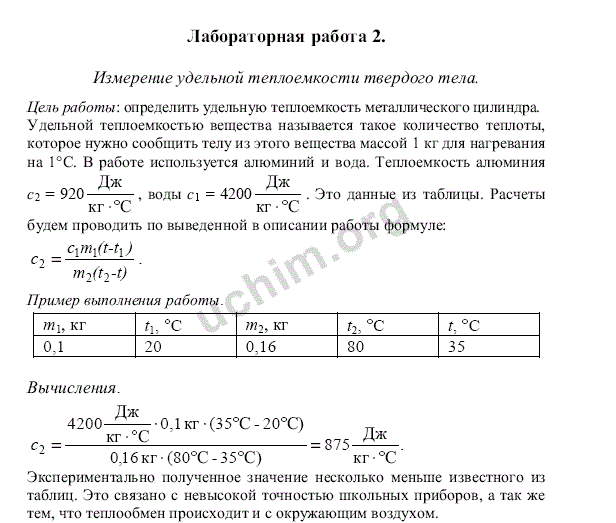 Образец охлаждают и измеряют. Используйте их лабораторные данные (перечисленные ниже), чтобы ответить на следующие вопросы:
Образец охлаждают и измеряют. Используйте их лабораторные данные (перечисленные ниже), чтобы ответить на следующие вопросы:
| Объем колбы | 100,0 + 100,0 + 75,6 мл = 275,6 м л . |
| Масса колбы | 145,81 г |
| Масса колбы + летучая жидкость | 149,25 г |
| Масса летучей жидкости | 3,44 г |
| Температура водяной бани ( ° С) | 84.1 ° С |
| Давление в лаборатории (атм) | 0,914 атм |
| Газовая постоянная | 0,0821 (л*атм) /(моль*К) |
а. Рассчитайте количество молей газа в колбе по закону идеального газа:
b. Вычислите молярную массу неизвестного вещества:
3. Если студент добавит более 4 мл летучей жидкости, повлияет ли это на работу лаборатории сегодня? Как? Что делать, если было добавлено меньше жидкости?
Результаты, обсуждения и вопросы после лабораторной работыНеизвестный ID______________
| Измерение | Испытание 1 | Испытание 2 |
|---|---|---|
| Масса пустой колбы, фольги и проволоки | ||
| Масса колбы, фольги, проволоки и летучей жидкости ПОСЛЕ нагревания | ||
| Масса летучей жидкости | ||
| Давление в помещении (атм) | ||
| Температура водяной бани ( ° С) | ||
| Температура водяной бани (K) | ||
| Объем колбы (если добавлено более одного мерного цилиндра с водой, сложите объемы для получения окончательного результата) | ||
| Моль газа, рассчитанный по закону идеального газа | ||
| Молярная масса газа |
Средняя молярная масса неизвестного ___________________
Послелабораторные вопросы 1. Основываясь на молекулярной массе, которую вы вычислили для своего неизвестного, какое возможное неизвестное (перечисленное в таблице 1) у вас было? Вычислите процент ошибки в молярной массе вашего неизвестного на основе этого вещества.
Основываясь на молекулярной массе, которую вы вычислили для своего неизвестного, какое возможное неизвестное (перечисленное в таблице 1) у вас было? Вычислите процент ошибки в молярной массе вашего неизвестного на основе этого вещества.
2. Каковы были источники ошибок в вашем эксперименте и как они повлияли на ваши измерения? (Для полного кредитного списка по крайней мере 2 источника ошибок, а также то, как каждый из них повлиял на значение молекулярной массы, которое вы рассчитали.)
3. Какой способ проведения сегодняшнего эксперимента был бы более точным?
Дом — Лаборатория 8 дизайнов
архитектурное проектирование и консультационные услуги
Давайте строить вместе.
Lab|8 Designs предлагает широкий спектр услуг по архитектурному проектированию и консультационных услуг для жилых, коммерческих, общественных и некоммерческих клиентов, расположенных по всей территории Соединенных Штатов.
Посмотреть портфолио
предыстория
Мы понимаем, что ни один клиент, компания или организация не разделяет одну и ту же философию, цели или бюджет строительства.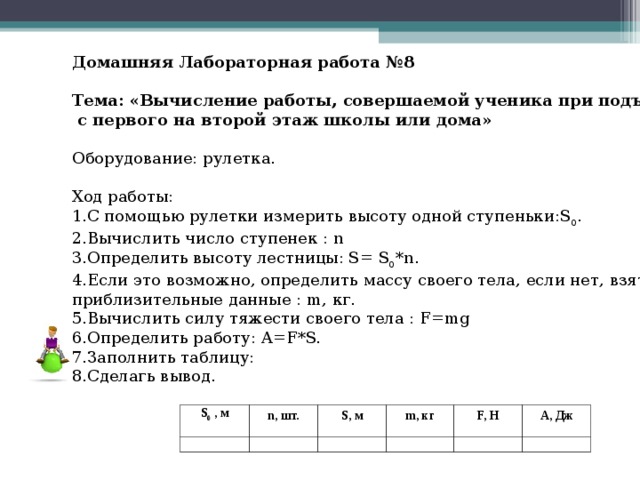 Поэтому каждый проект, за который мы беремся, уникален по типу и уровню требуемых услуг. По этой причине мы работаем над тем, чтобы адаптировать наши профессиональные услуги к тому, что подходит вам и вашим конкретным обстоятельствам.
Поэтому каждый проект, за который мы беремся, уникален по типу и уровню требуемых услуг. По этой причине мы работаем над тем, чтобы адаптировать наши профессиональные услуги к тому, что подходит вам и вашим конкретным обстоятельствам.
наше обязательство
Мы делаем то, что
лучшее для вас.
Мы рекомендуем вам просмотреть наш веб-сайт, чтобы узнать больше о нашей фирме, прошлых проектах и предлагаемых услугах, а затем связаться с нами, чтобы лично обсудить ваши архитектурные потребности!
Миссия Lab|8 Designs состоит в том, чтобы улучшить традиционную культуру строительства, существующую сегодня. Стремясь к прогрессу, мы разрабатываем как традиционные, так и альтернативные дизайнерские решения для эффективного, устойчивого и экономичного решения конкретных задач наших клиентов. Каждому дизайнерскому решению присуща тесная связь с основами дизайна, на которых была основана наша фирма; сотрудничество, устойчивость и инновации.


 255.255.0
Start IP Address - 30.0.0.1
Maximum number of Users – 20
Static DNS 1 - 20.0.0.3
Network Name - Cisco2107
SSID Broadcast – Disabled
Security Mode - WPA2-Personal
Passphrase - junior17
255.255.0
Start IP Address - 30.0.0.1
Maximum number of Users – 20
Static DNS 1 - 20.0.0.3
Network Name - Cisco2107
SSID Broadcast – Disabled
Security Mode - WPA2-Personal
Passphrase - junior17 0.0.254 255.255.255.0
Router(config-subif)#end
0.0.254 255.255.255.0
Router(config-subif)#end

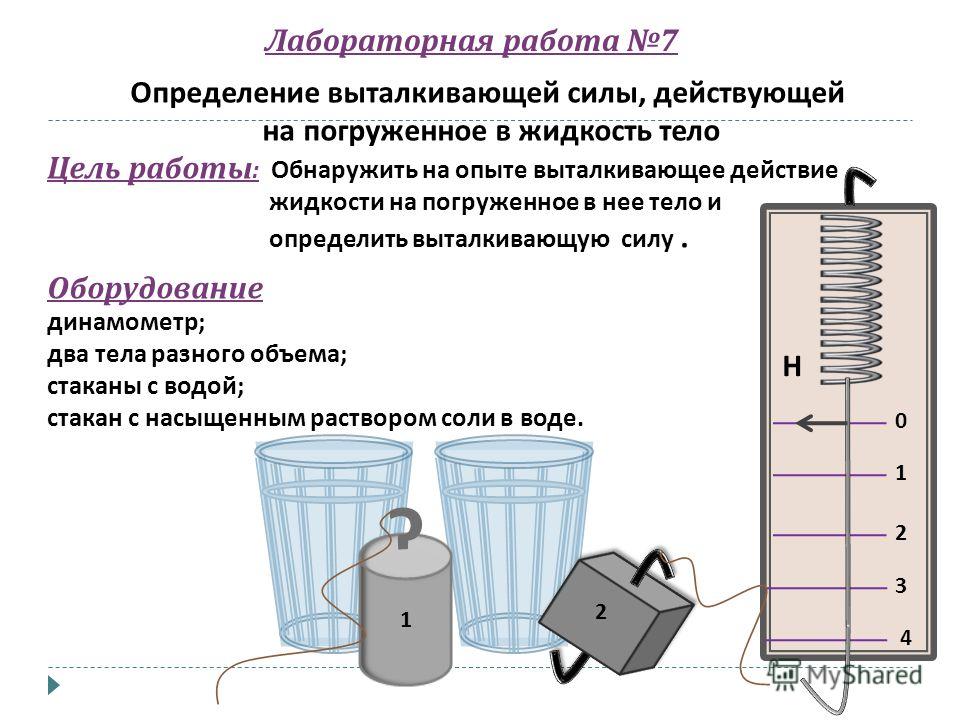 dom. Указываем имя домена (необходимо для генерации ключа).
dom. Указываем имя домена (необходимо для генерации ключа).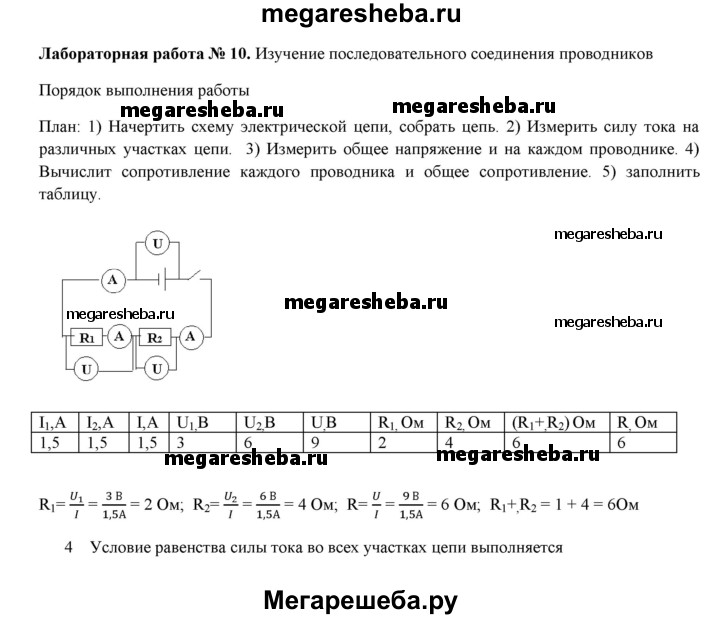 Сохраняем конфигурационный файл в энергонезависимую память. (Здесь выведется строка «Destination filename [startup-config]?» Вводим «startup-config»).
Сохраняем конфигурационный файл в энергонезависимую память. (Здесь выведется строка «Destination filename [startup-config]?» Вводим «startup-config»). Переводим порт в access режим.
Переводим порт в access режим.